安装
Docker 在各个系统上安装:
官方文档:https://docs.microsoft.com/zh-cn/virtualization/windowscontainers/quick-start/set-up-environment?tabs=Windows-Server
Windows 10 安装
先决条件
-
启用 Hyper
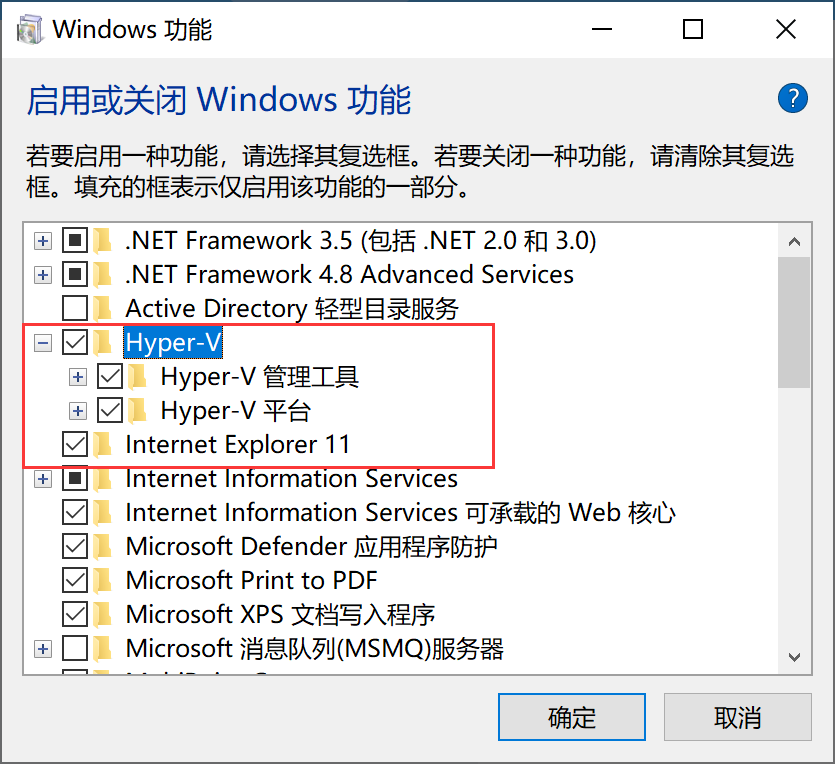
-
启用容器
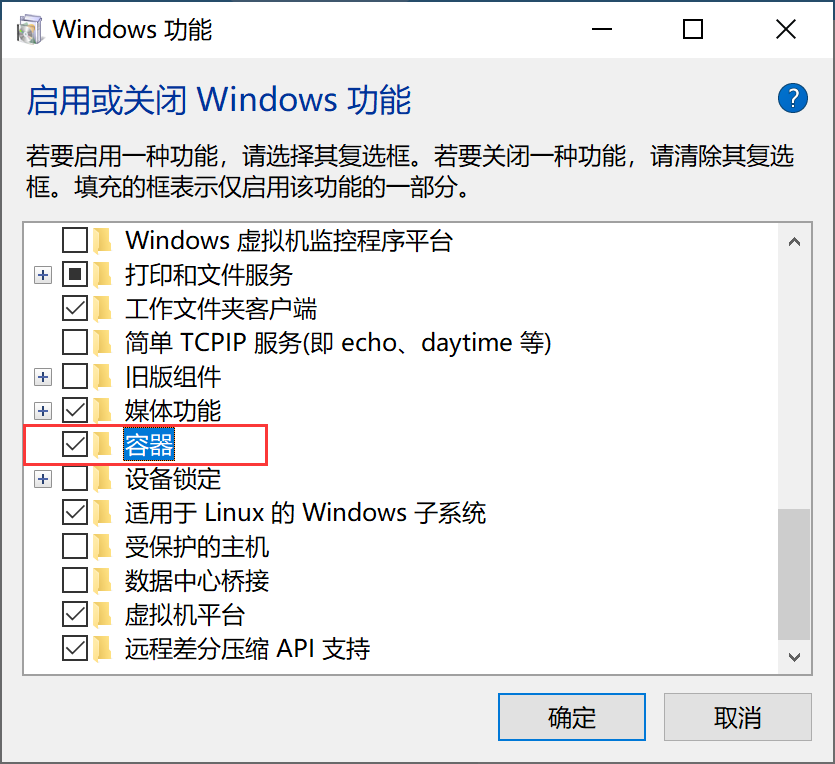
安装 Docker Desktop
下载并安装 Docker Desktop,这里演示 Docker Desktop 版本为 4.9.1。
双击安装文件,安装成功后。需要重启电脑。
第一次打开 Docker Desktop 后,提示更新 WSL2,如下图所示:

点击上面的链接,查看更新说明
https://docs.microsoft.com/zh-cn/windows/wsl/install-manual#step-4---download-the-linux-kernel-update-package
- 启用适用于 Linux 的 Windows 子系统
dism.exe /online /enable-feature /featurename:Microsoft-Windows-Subsystem-Linux /all /norestart
- 启用虚拟机功能
dism.exe /online /enable-feature /featurename:VirtualMachinePlatform /all /norestart
- 下载 Linux 内核更新包
适用于 x64 计算机的 WSL2 Linux 内核更新包
双击下载的 wsl_update_x64.msi文件进行安装
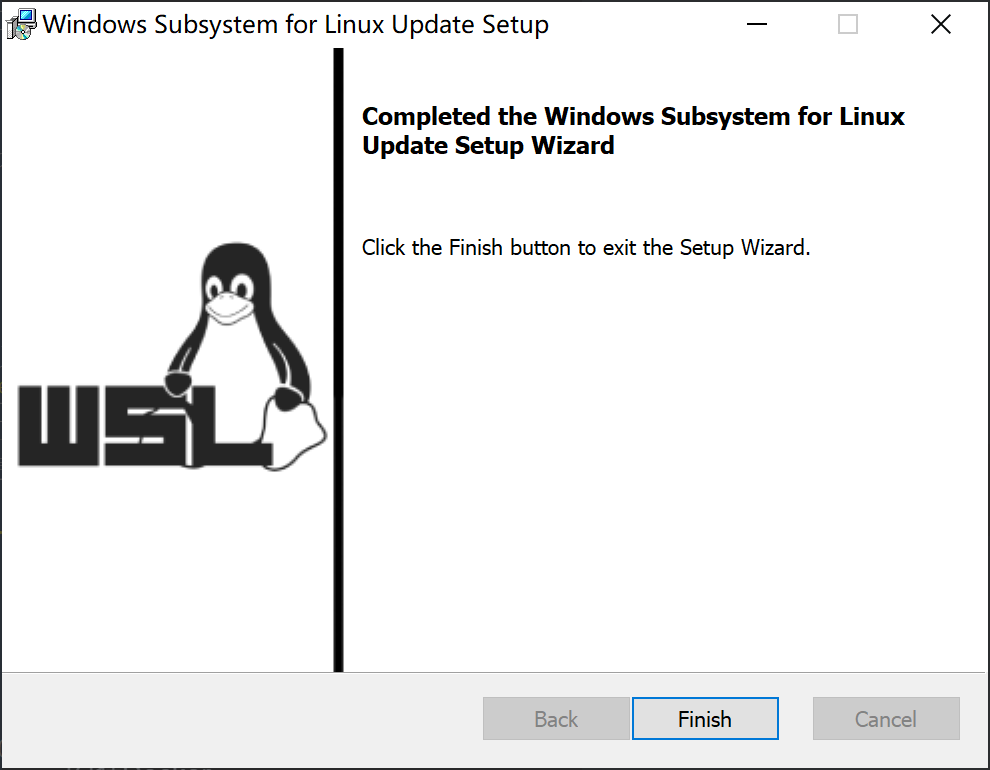
安装成功后,重启电脑。
- 将 WSL 2 设置为默认版本
打开 PowerShell,然后在安装新的 Linux 发行版时运行以下命令,将 WSL 2 设置为默认版本:
wsl --set-default-version 2
检查是否安装成功
PS C:\WINDOWS\system32> docker -v
Docker version 20.10.16, build aa7e414
启动 Docker Desktop
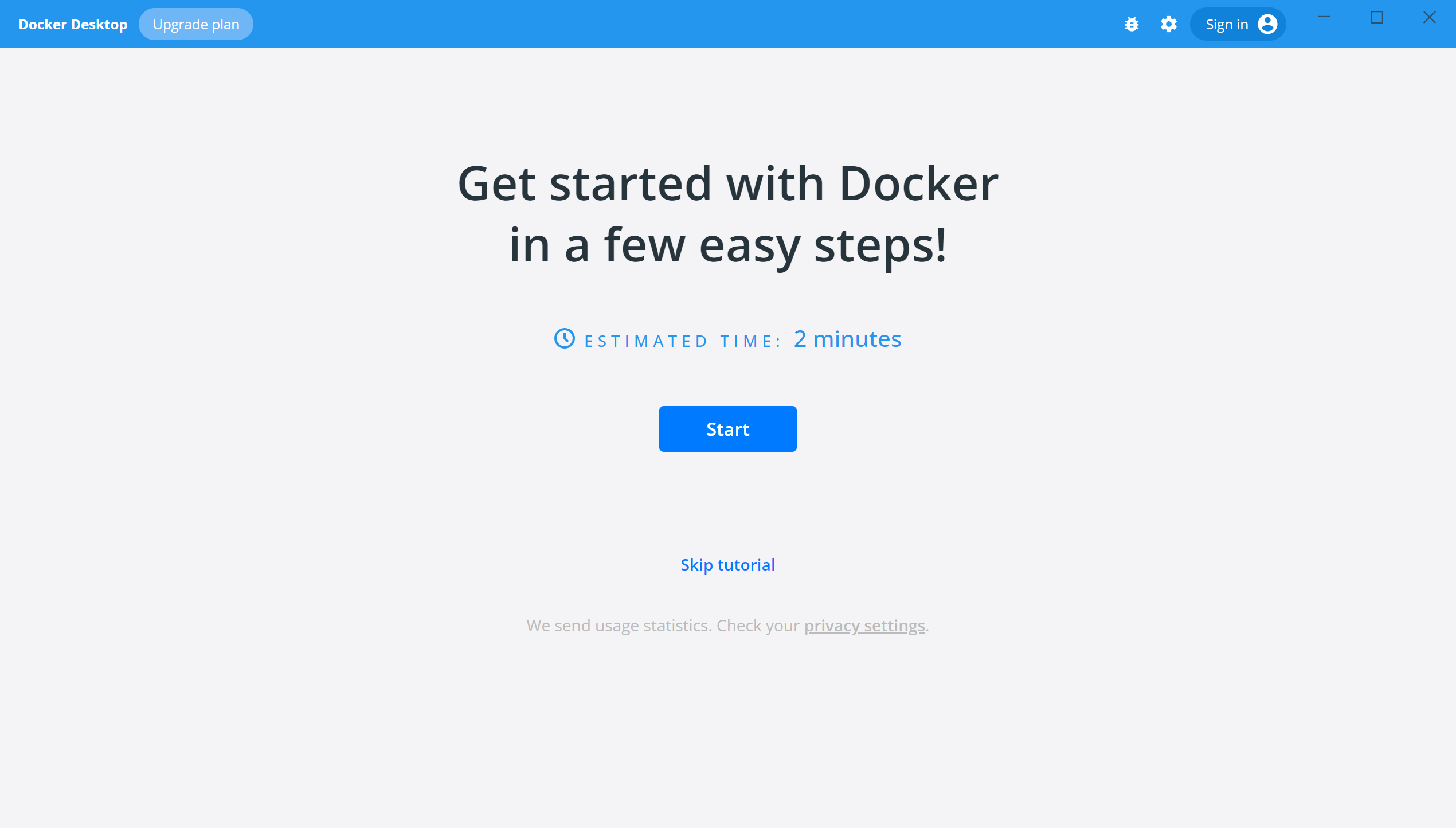
运行第一个Docker容器
打开 Powershell,运行如下命令:
PS C:\Users\wei> docker run -d -p 8078:80 docker/getting-started
Unable to find image 'docker/getting-started:latest' locally
latest: Pulling from docker/getting-started
df9b9388f04a: Pull complete
5867cba5fcbd: Pull complete
4b639e65cb3b: Pull complete
061ed9e2b976: Pull complete
bc19f3e8eeb1: Pull complete
4071be97c256: Pull complete
79b586f1a54b: Pull complete
0c9732f525d6: Pull complete
Digest: sha256:b558be874169471bd4e65bd6eac8c303b271a7ee8553ba47481b73b2bf597aae
Status: Downloaded newer image for docker/getting-started:latest
53f6f0be207181b0bb055f212cce3bda67df34b43edcc78e4b3aaab71679928e
docker: Error response from daemon: Ports are not available: exposing port TCP 0.0.0.0:80 -> 0.0.0.0:0: listen tcp 0.0.0.0:80: bind: An attempt was made to access a socket in a way forbidden by its access permissions.
自动下载镜像,并创建、运行容器
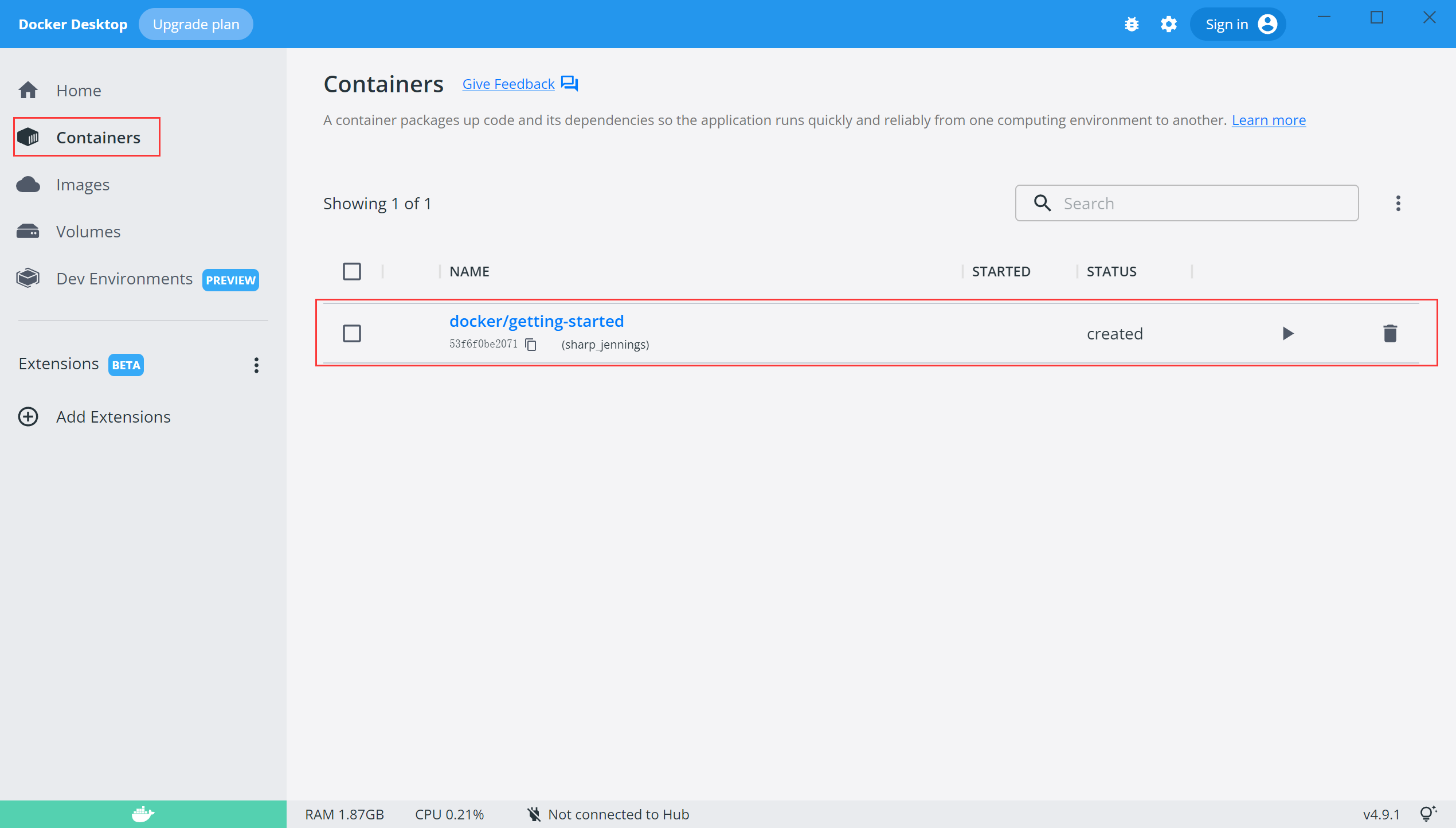
容器启动失败,因为笔者的电脑80端口已经被占用,修改本地电脑端口为8087,映射到容器的80端口
PS C:\Users\wei> docker run -d -p 8087:80 docker/getting-started
d9ba4fcb532cca8d877200db5bfb28e190b973610b7fe77328f6ff6ed56f63cf
运行后,重新创建了一个新的容器,如下图所示
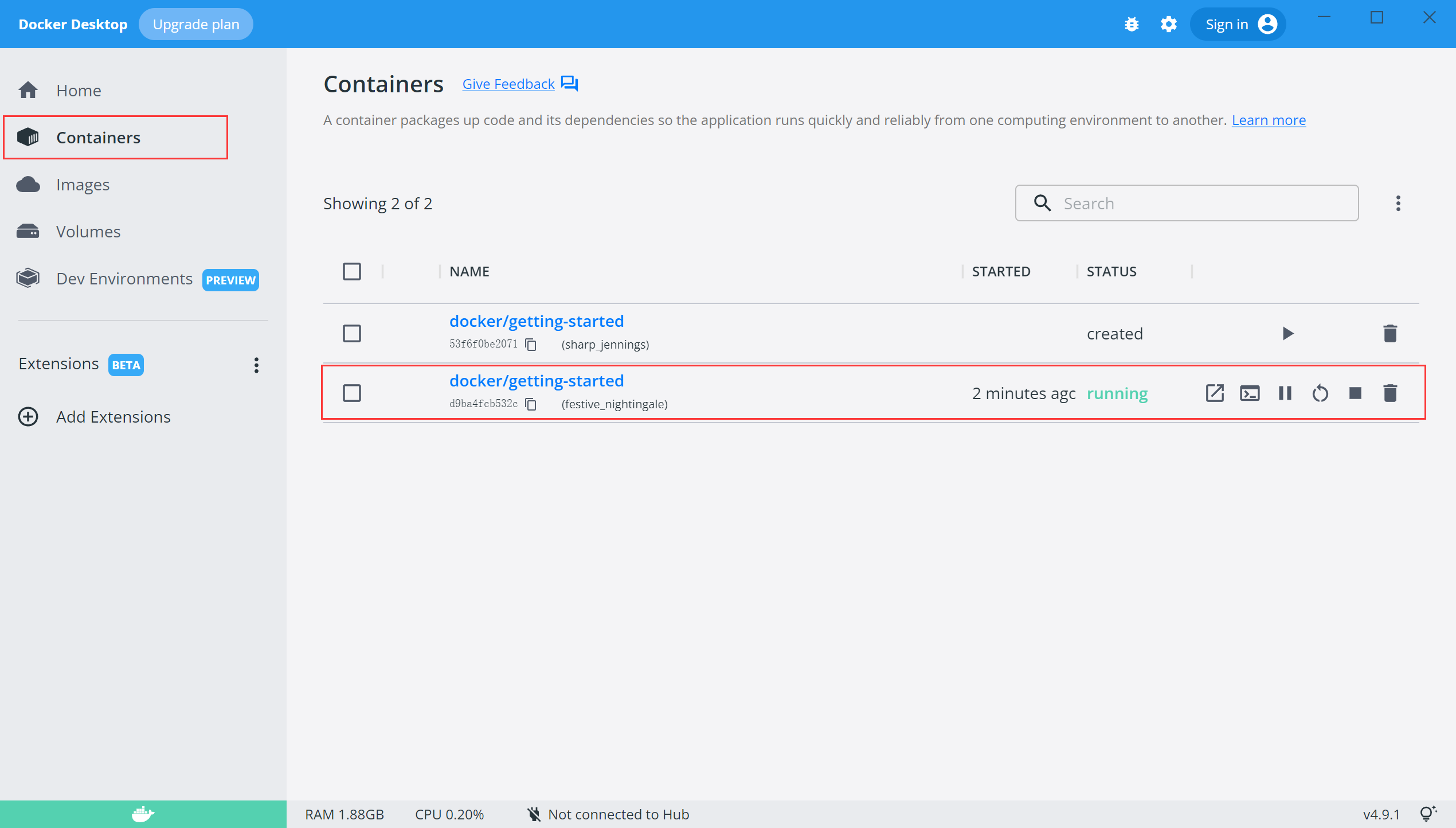
打开浏览器,访问 http://localhost:8087,这是一个运行在 Docker 中的 Doc文档网站,如下图所示:
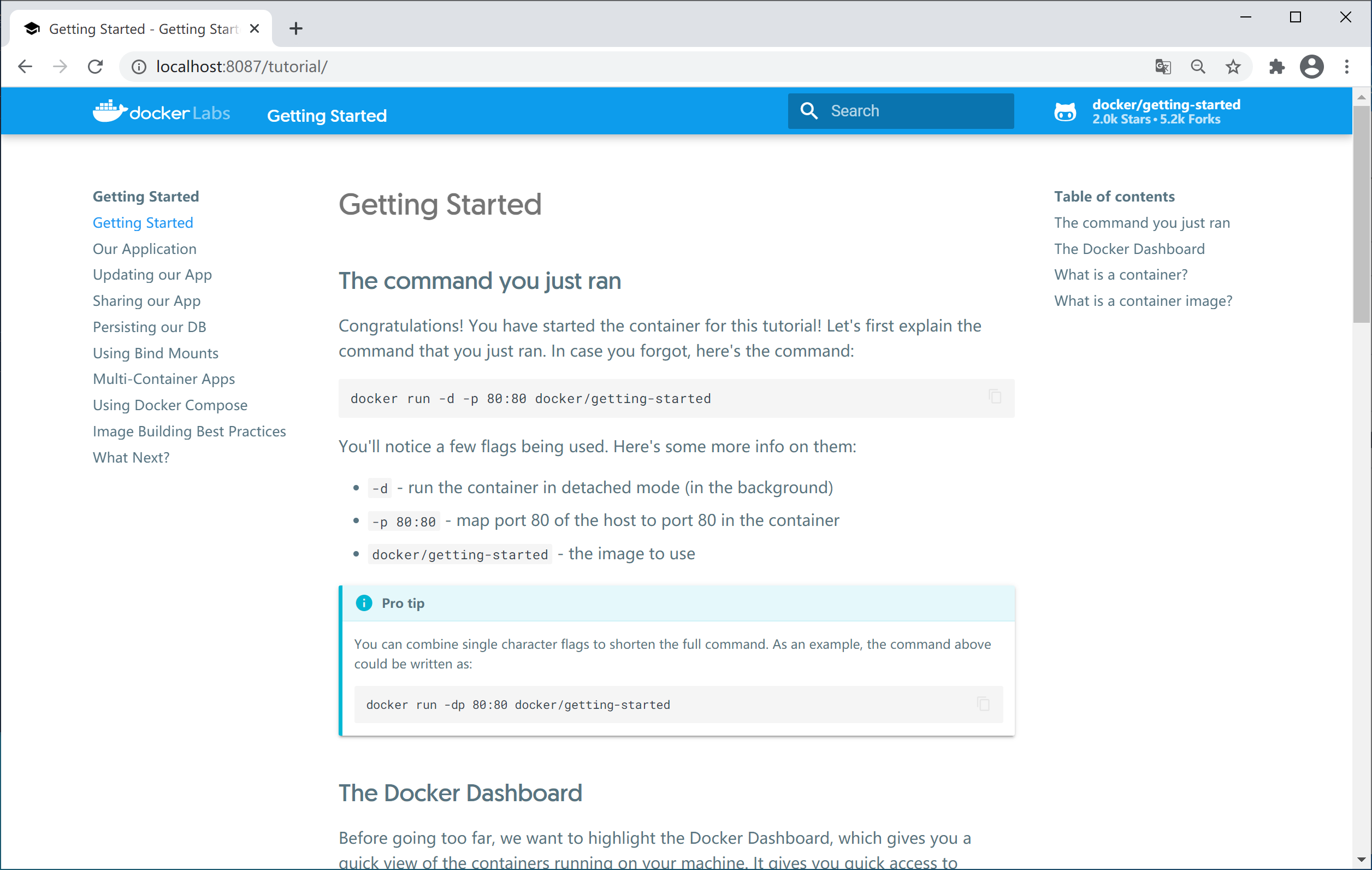
Windows Server 2016 安装
微软官方安装说明:https://docs.microsoft.com/zh-cn/virtualization/windowscontainers/quick-start/set-up-environment?tabs=Windows-Server
参考:https://www.zhangshengrong.com/p/O3aA7wlnX4/
在 Windows Server 2016 上安装 Docker Desktop 时提示:

结论:Windows Server 2016 上不能安装 Docker Desktop
若要在 Windows Server 上安装 Docker,可以使用由 Microsoft 发布的 OneGet 提供程序 PowerShell 模块(称为 DockerMicrosoftProvider)。 此提供程序启用 Windows 中的容器功能,并安装 Docker 引擎和客户端。 以下是操作方法:
- 打开提升的 PowerShell 会话,从 PowerShell 库安装 Docker-Microsoft PackageManagement 提供程序。
Install-Module -Name DockerMsftProvider -Repository PSGallery -Force
如果系统提示安装 NuGet 提供程序,还请键入 Y 进行安装。
报错解决方案
如果在打开 PowerShell 库时遇到错误,
PS C:\Users\Administrator> Install-Module -Name DockerMsftProvider -Repository PSGallery -Force
Get-PSGalleryApiAvailability : PowerShell 库当前不可用。请稍后再试。
所在位置 C:\Program Files\WindowsPowerShell\Modules\PowerShellGet\1.0.0.1\PSModule.psm1:1711 字符: 9
+ Get-PSGalleryApiAvailability -Repository $Repository
+ ~~~~~~~~~~~~~~~~~~~~~~~~~~~~~~~~~~~~~~~~~~~~~~~~~~~~
+ CategoryInfo : InvalidOperation: (:) [Get-PSGalleryApiAvailability],InvalidOperationException
+ FullyQualifiedErrorId : PowerShellGalleryUnavailable,Get-PSGalleryApiAvailability
需要使用 NuGet 提供程序来继续操作
PowerShellGet 需要使用 NuGet 提供程序“2.8.5.201”或更高版本来与基于 NuGet 的存储库交互。必须在“C:\Program
Files\PackageManagement\ProviderAssemblies”或“C:\Users\Administrator\AppData\Local\PackageManagement\ProviderAssembli
es”中提供 NuGet 提供程序。也可以通过运行 'Install-PackageProvider -Name NuGet -MinimumVersion 2.8.5.201 -Force' 安装
NuGet 提供程序。是否要让 PowerShellGet 立即安装并导入 NuGet 提供程序?
[Y] 是(Y) [N] 否(N) [S] 暂停(S) [?] 帮助 (默认值为“Y”): Y
警告: 无法从 URI“https://go.microsoft.com/fwlink/?LinkID=627338&clcid=0x409”下载到“”。
警告: 无法下载可用提供程序列表。请检查 Internet 连接。
PackageManagement\Install-PackageProvider : 找不到提供程序“NuGet”的指定搜索条件的匹配项。程序包提供程序要求 "PackageM
anagement" 和 "Provider" 标记。请检查指定的程序包是否具有标记。
所在位置 C:\Program Files\WindowsPowerShell\Modules\PowerShellGet\1.0.0.1\PSModule.psm1:7405 字符: 21
+ ... $null = PackageManagement\Install-PackageProvider -Name $script:N ...
+ ~~~~~~~~~~~~~~~~~~~~~~~~~~~~~~~~~~~~~~~~~~~~~~~~~~~~~~~~~
+ CategoryInfo : InvalidArgument: (Microsoft.Power...PackageProvider:InstallPackageProvider) [Install-Pac
kageProvider],Exception
+ FullyQualifiedErrorId : NoMatchFoundForProvider,Microsoft.PowerShell.PackageManagement.Cmdlets.InstallPackagePro
vider
PackageManagement\Import-PackageProvider : 未找到与指定搜索条件和提供程序名称“NuGet”匹配的项目。请尝试运行 'Get-Packa
geProvider -ListAvailable' 以查看系统中是否存在该提供程序。
所在位置 C:\Program Files\WindowsPowerShell\Modules\PowerShellGet\1.0.0.1\PSModule.psm1:7411 字符: 21
+ ... $null = PackageManagement\Import-PackageProvider -Name $script:Nu ...
+ ~~~~~~~~~~~~~~~~~~~~~~~~~~~~~~~~~~~~~~~~~~~~~~~~~~~~~~~~~
+ CategoryInfo : InvalidData: (NuGet:String) [Import-PackageProvider],Exception
+ FullyQualifiedErrorId : NoMatchFoundForCriteria,Microsoft.PowerShell.PackageManagement.Cmdlets.ImportPackageProv
ider
警告: 无法从 URI“https://go.microsoft.com/fwlink/?LinkID=627338&clcid=0x409”下载到“”。
警告: 无法下载可用提供程序列表。请检查 Internet 连接。
PackageManagement\Get-PackageProvider : 找不到程序包提供程序“NuGet”。可能尚未导入该提供程序。请尝试使用 'Get-PackageP
rovider -ListAvailable'。
所在位置 C:\Program Files\WindowsPowerShell\Modules\PowerShellGet\1.0.0.1\PSModule.psm1:7415 字符: 30
+ ... tProvider = PackageManagement\Get-PackageProvider -Name $script:NuGet ...
+ ~~~~~~~~~~~~~~~~~~~~~~~~~~~~~~~~~~~~~~~~~~~~~~~~~~~~~~~~~
+ CategoryInfo : ObjectNotFound: (Microsoft.Power...PackageProvider:GetPackageProvider) [Get-PackageProvi
der], Exception
+ FullyQualifiedErrorId : UnknownProviderFromActivatedList,Microsoft.PowerShell.PackageManagement.Cmdlets.GetPacka
geProvider
Install-Module : 需要使用 NuGet 提供程序来与基于 NuGet 的存储库交互。请确保已安装 NuGet 提供程序“2.8.5.201”或更高版本
。
所在位置 行:1 字符: 1
+ Install-Module -Name DockerMsftProvider -Repository PSGallery -Force
+ ~~~~~~~~~~~~~~~~~~~~~~~~~~~~~~~~~~~~~~~~~~~~~~~~~~~~~~~~~~~~~~~~~~~~
+ CategoryInfo : InvalidOperation: (:) [Install-Module],InvalidOperationException
+ FullyQualifiedErrorId : CouldNotInstallNuGetProvider,Install-Module
PS C:\Users\Administrator> [System.Net.ServicePointManager]::SecurityProtocol = [System.Net.SecurityProtocolType]::Tls12
;
PS C:\Users\Administrator> Install-Module -Name DockerMsftProvider -Repository PSGallery -Force
Get-PSGalleryApiAvailability : PowerShell 库当前不可用。请稍后再试。
所在位置 C:\Program Files\WindowsPowerShell\Modules\PowerShellGet\1.0.0.1\PSModule.psm1:1711 字符: 9
+ Get-PSGalleryApiAvailability -Repository $Repository
+ ~~~~~~~~~~~~~~~~~~~~~~~~~~~~~~~~~~~~~~~~~~~~~~~~~~~~
+ CategoryInfo : InvalidOperation: (:) [Get-PSGalleryApiAvailability],InvalidOperationException
+ FullyQualifiedErrorId : PowerShellGalleryUnavailable,Get-PSGalleryApiAvailability
- 设置 TLS 版本
则可能需要将 PowerShell 客户端使用的 TLS 版本设置为 TLS 1.2。 为此,请运行以下命令:
# Set the TLS version used by the PowerShell client to TLS 1.2.
[System.Net.ServicePointManager]::SecurityProtocol = [System.Net.SecurityProtocolType]::Tls12;
- 然后再安装 NuGet
PS C:\Users\Administrator> Install-PackageProvider -Name NuGet -MinimumVersion 2.8.5.201 -Force
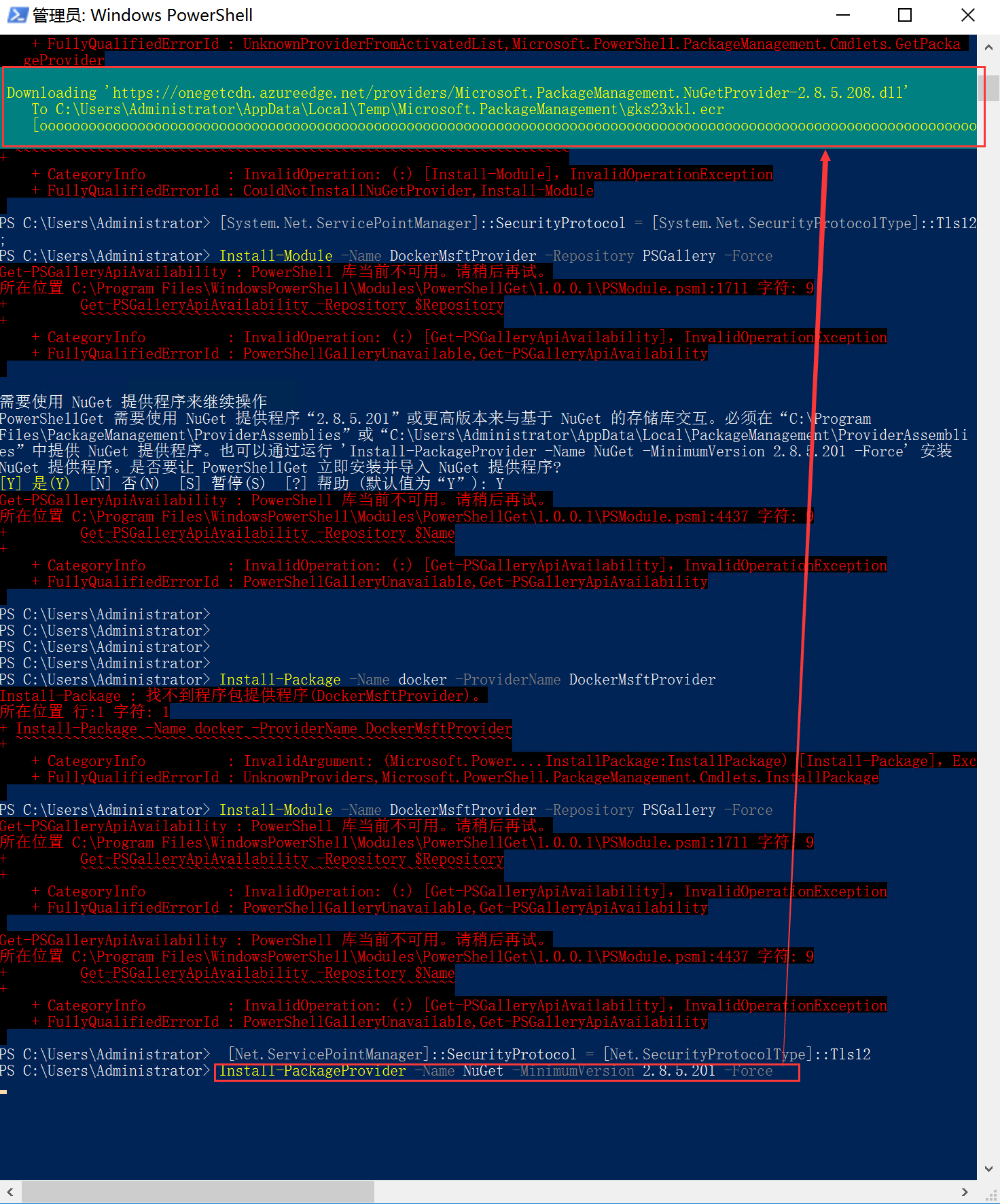
安装 Nuget 成功后,见到如下输出:
PS C:\Users\Administrator> Install-PackageProvider -Name NuGet -MinimumVersion 2.8.5.201 -Force
Name Version Source Summary
---- ------- ------ -------
nuget 2.8.5.208 https://onege... NuGet provider for the OneGet meta-package manager
- 然后安装 DockerMsftProvider:
PS C:\Users\Administrator> Install-Module -Name DockerMsftProvider -Repository PSGallery -Force
Get-PSGalleryApiAvailability : PowerShell 库当前不可用。请稍后再试。
所在位置 C:\Program Files\WindowsPowerShell\Modules\PowerShellGet\1.0.0.1\PSModule.psm1:1711 字符: 9
+ Get-PSGalleryApiAvailability -Repository $Repository
+ ~~~~~~~~~~~~~~~~~~~~~~~~~~~~~~~~~~~~~~~~~~~~~~~~~~~~
+ CategoryInfo : InvalidOperation: (:) [Get-PSGalleryApiAvailability],InvalidOperationException
+ FullyQualifiedErrorId : PowerShellGalleryUnavailable,Get-PSGalleryApiAvailability
又报错了,
- 安装 posh-ssh :
PS C:\Users\Administrator> Install-Module posh-ssh
不受信任的存储库
你正在从不受信任的存储库安装模块。如果你信任该存储库,请通过运行 Set-PSRepository cmdlet 更改其 InstallationPolicy 值。是否确实要从“PSGallery”安装模块?
[Y] 是(Y) [A] 全是(A) [N] 否(N) [L] 全否(L) [S] 暂停(S) [?] 帮助 (默认值为“N”): A
输入 A,开始下载:

- 使用 PackageManagement PowerShell 模块安装最新版本的 Docker。
Install-Package -Name docker -ProviderName DockerMsftProvider
PowerShell 询问是否信任包源“DockerDefault”时,键入 A 以继续进行安装。
- 在安装完成后,请重启计算机。
Restart-Computer -Force
如果希望稍后更新 Docker,请执行以下操作:
- 使用以下命令检查安装的版本:
Get-Package -Name Docker -ProviderName DockerMsftProvider
- 使用以下命令查找当前版本:
Find-Package -Name Docker -ProviderName DockerMsftProvider
- 准备好升级后,运行以下命令:
Install-Package -Name Docker -ProviderName DockerMsftProvider -Update -Force
- 最后,运行以下命令以启动 Docker:
Start-Service Docker